یکی از مشکلاتی که در بسیاری از مواقع کاربران کامپیوترها و لپ تاپ ها با آن مواجه هستند ، پر شدن فضای ذخیره سازی هارد می باشد. این مشکل علاوه بر اینکه اجازه نصب برنامه های جدید و اضافه کردن فایل های زیاد را نمی دهد، باعث کند شدن عملکرد سیستم می شود. اما اگر از ویندوز 10 استفاده می کنید می توانید به راحتی و با چند روش ساده این مشکل را برطرف کنید. پس با ما همراه باشید تا با روش های آزادسازی فضای هارد آشنا شوید.
آزادسازی فضای هارد
خالیکردن سطل زباله
زمانی که فایل ها را Delete می کنید ، ان ها به سطل زباله منتقل می شوند و بطور کامل از سیستم شما از بین نمی روند. بنابراین فضایی از هارد به فایل های درون سطل زباله اختصاص می یابد.
پاککردن سطل زباله بسیار راحت است و میتوانید با چند کلیک بهراحتی این کار را انجام دهید.
منوی Start را باز کنید. سپس واژهی Recycle Bin را جستوجو و پس از نمایش واژه آن را انتخاب کنید. روی سربرگ Recycle Bin Tools کلیک کنید. روی دکمهی Empty Recycle Bin کلیک کنید. گزینهی Yes را انتخاب کنید.
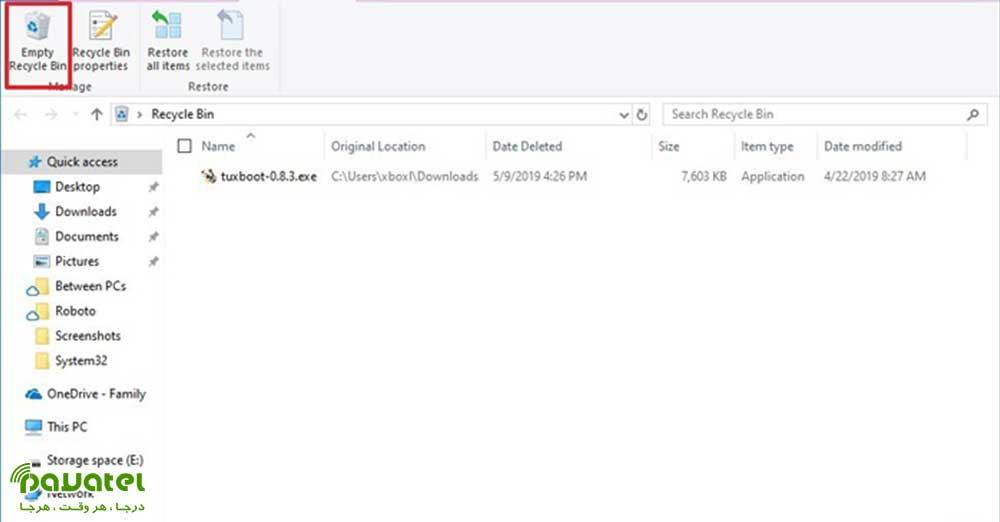
آزادسازی فضا با حذف (Unistall) اپلیکیشنها و بازیهای غیرضروری
اگر اپلیکیشن و یا بازی در سیستم خود دارید که از آن استفاده نمی کنید ، بهتر است آن را از بین ببرید.برای این کار باید به بخش تنظیمات (Settings) بروید. روی Apps کلیک کنید. روی Apps & features کلیک کنید. با استفادهاز فیلتر Sort by گزینه Size را انتخاب کنید تا اپلیکیشنها براساس اندازه مرتب شوند. اپلیکیشن یا بازی موردنظر خود را که میخواهید حذف شود، انتخاب کنید. روی دکمهی Unistall کلیک کنید. دوباره روی گزینهی Unistall کلیک کنید. فرایند حذف را مطابق مراحل نمایشدادهشده در تصویر ادامه دهید. پس از تکمیل فرایند حذف برای هر اپلیکیشن، سایر اپلیکیشنهای حجیم را نیز به همین صورت پاک کنید.
غیرفعال حالت هایبرنیت (Hibernate)
حالت هایبرنیت در ویندوز 10 و نسخههای قبلی ویندوز به کاربران اجازه میدهد نرمافزارها و سایر اطلاعات درحال پردازش خود را روی رم دستگاه خود ذخیره کنند تا زمانیکه کامپیوتر را دوباره روشن کردند، بتوانند به استفاده از نرمافزارها و اطلاعات در همان حالت قبلی ادامه دهند. در بسیاری از مواقع این ویژگی بسیاری مفید است اما خوب است بدانید که باعث اشغا شدن فضای هارد می شود. بنابراین میتوانید هایبرنیت را با انجام مراحل زیر غیرفعال کنید.
به بخش تنظیمات (Settings) بروید.سپس عبارت Command Prompt را جستوجو و پس از یافتن نتیجه، روی آن راستکلیک و گزینهی Run as administrator را بزنید. برای غیرفعالکردن هایبرنیت عبارت powercfg /hibernate off را تایپ کنید و دکمهی اینتر صفحهکلید را بزنید. پس از انجام این مراحل دیگر نمیتوانید از حالت هایبرنیت استفاده کنید اما در مقابل از اشغال فضای زیادی از هارد جلوگیری کردهاید. برای فعالکردن مجدد هایبرنیت، همین مراحل را تکرار و در مرحلهی سوم عبارت powercfg /hibernate on را تکرار کنید.
حذف حسابهای کاربری بدون استفاده
اگر چندین حساب کاربری مختلف در سیستم خود دارید و بدون استفاده هستند بهتر است آن ها را حذف کنید چرا که باعث اشغال شدن فضای هارد می شوند. به بخش تنظیمات (Settings) بروید. روی Accounts کلیک کنید. روی Family & other users کلیک کنید. حسابکاربری موردنظر خود را انتخاب کنید. روی گزینهی Remove کلیک کنید. روی دکمهی Delete account and data کلیک کنید. پس از تکمیل این مراحل، پروفایل کاربر موردن ظر و دادههای مرتبط با آن پاک میشود. برای حذف سایر حسابهای کاربری بدوناستفاده نیز به همین شیوه عمل کنید.











